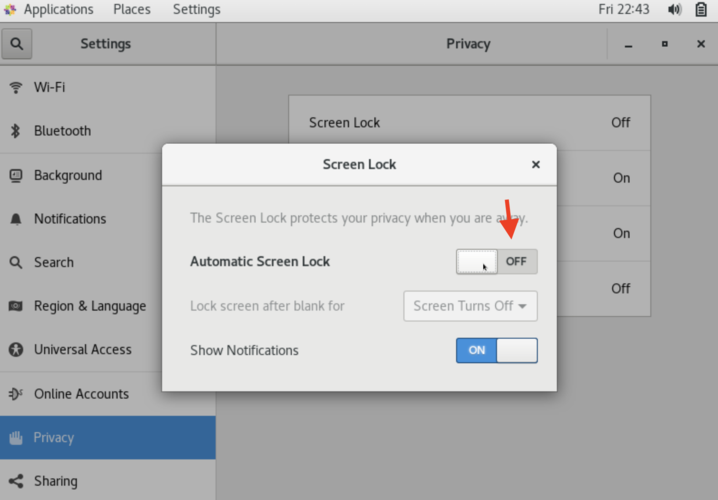在CentOS系统中,用户可能需要根据不同的需求切换到命令行界面或图形桌面环境,本文将介绍如何在CentOS中进行这种切换,并确保内容准确、全面且逻辑清晰。
切换到命令行界面
要从图形桌面环境切换到命令行界面,可以通过以下几种方法:
方法一:使用快捷键
1、按下 Ctrl + Alt + F2 组合键,这将切换到第二个虚拟控制台,通常用于命令行登录。
2、输入用户名和密码进行登录。
3、若要返回图形桌面,按 Alt + F1 或者 Alt + F7(取决于系统配置)。
方法二:通过终端应用程序
1、在图形桌面上打开一个终端应用程序,如 GNOME Terminal。
2、直接在终端中工作,无需额外的切换步骤。
方法三:使用 tmux 或 screen
1、安装 tmux 或 screen 工具之一。
2、在图形桌面的终端中启动 tmux 或 screen 会话。
3、在需要时可以创建多个会话并在它们之间自由切换。
切换到图形桌面环境
要从命令行界面切换回图形桌面环境,可以使用以下方法:
方法一:使用快捷键
按 Alt + F1 或者 Alt + F7(取决于系统配置)返回图形桌面。
方法二:使用 startx 命令
输入 startx 命令,这通常会启动图形桌面环境。
方法三:重启服务
如果由于某些原因图形桌面没有启动,可以尝试重启相关服务,systemctl restart gdm 或 systemctl restart sddm(根据你使用的显示管理器而定)。
相关设置
用户可能需要对系统的默认行为进行一些调整,比如设置开机时默认进入的界面。
设置默认启动界面
编辑 /etc/inittab 文件,修改默认运行级别。
对于多用户模式,通常设置为运行级别5,这样系统启动后会进入图形桌面。
对于单用户模式,通常设置为运行级别1或3,这样系统启动后会进入命令行界面。
禁用图形桌面自动启动
如果希望系统启动后不自动进入图形桌面,可以将对应的服务设置为手动启动或禁用。
使用 systemctl 命令管理服务,systemctl disable gdm。
FAQs
Q1: 我按下了 Ctrl + Alt + F2,但是没有反应,怎么办?
A1: 确保你的系统支持多个虚拟控制台,有些系统可能只配置了一个控制台,这时你可以尝试 Ctrl + Alt + F1,如果仍然没有反应,检查键盘是否有故障或者操作系统是否正常启动。
Q2: 我如何使用 tmux 或 screen 在命令行界面和图形桌面之间切换?
A2: 首先确保你已经安装了 tmux 或 screen,在命令行中输入 tmux 或 screen 来启动一个新的会话,你可以创建多个窗口并在它们之间切换,而不需要离开命令行界面,要返回图形桌面,可以在一个 tmux 或 screen 会话之外新开一个终端窗口,或者使用上文提到的快捷键切换到图形桌面。